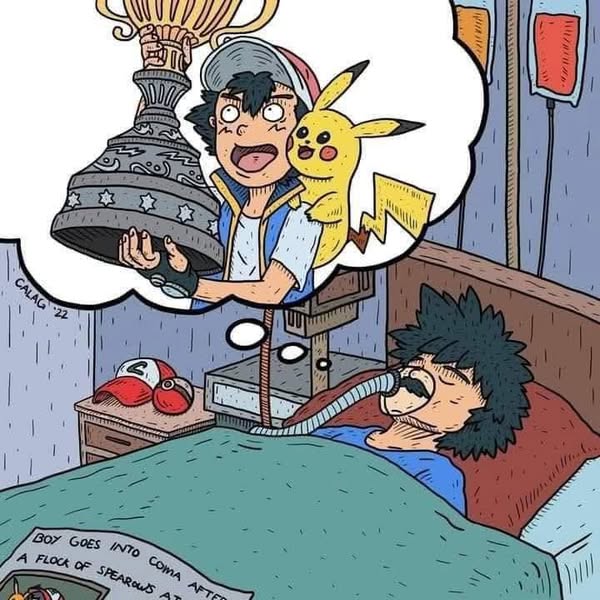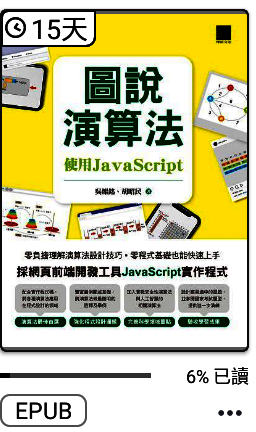
7-2氣泡排序法
氣泡排序法又稱為交換排序法,是由觀察水中氣泡變化構思而成,原理是由第一個元素開始,比較相鄰元素大小,如果大小順序有誤,則對調後在進行下一個元素的比較,就彷彿氣泡逐漸由水底逐漸升到水面上一樣。如此掃描過一次之後就可確保最後一個元素是位於正確的順序。接著再逐步進行第二次掃描,直到完成所有元素的排序關係為止。
以下排序我們利用55、23、87、62、16的排序過程,您可以清楚知道氣泡排序法的演算流程:
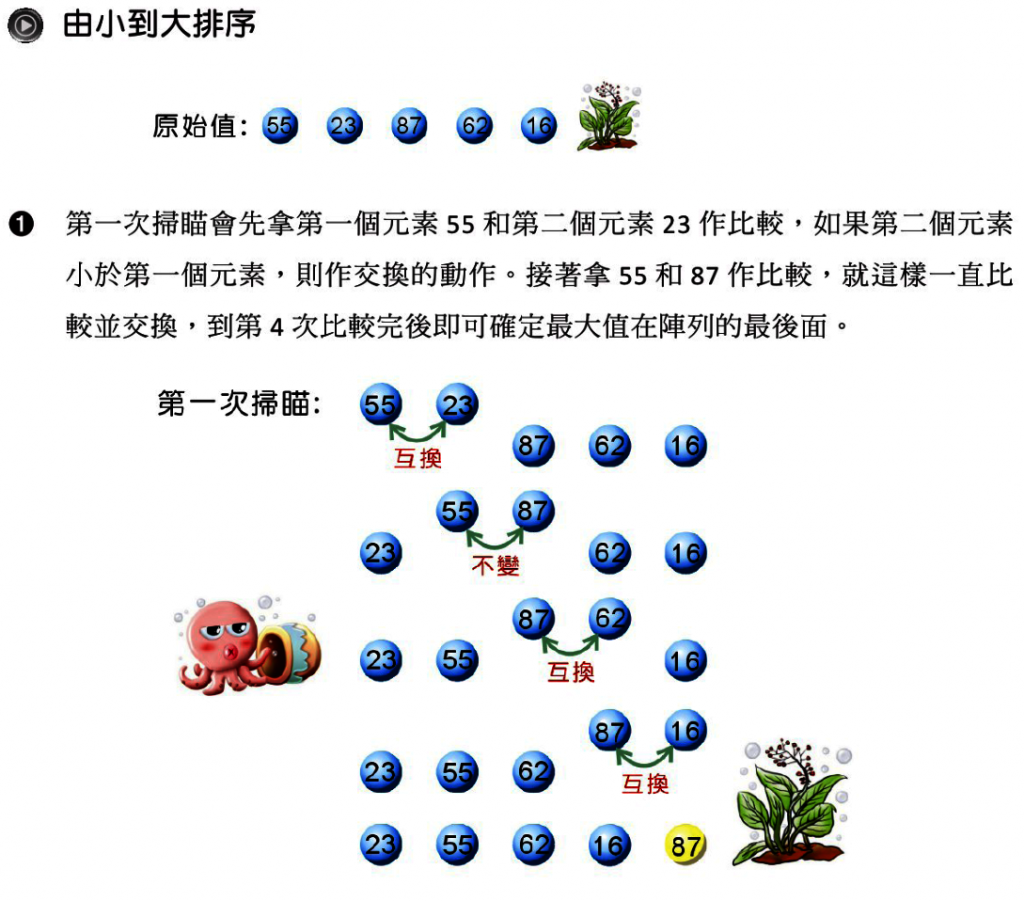
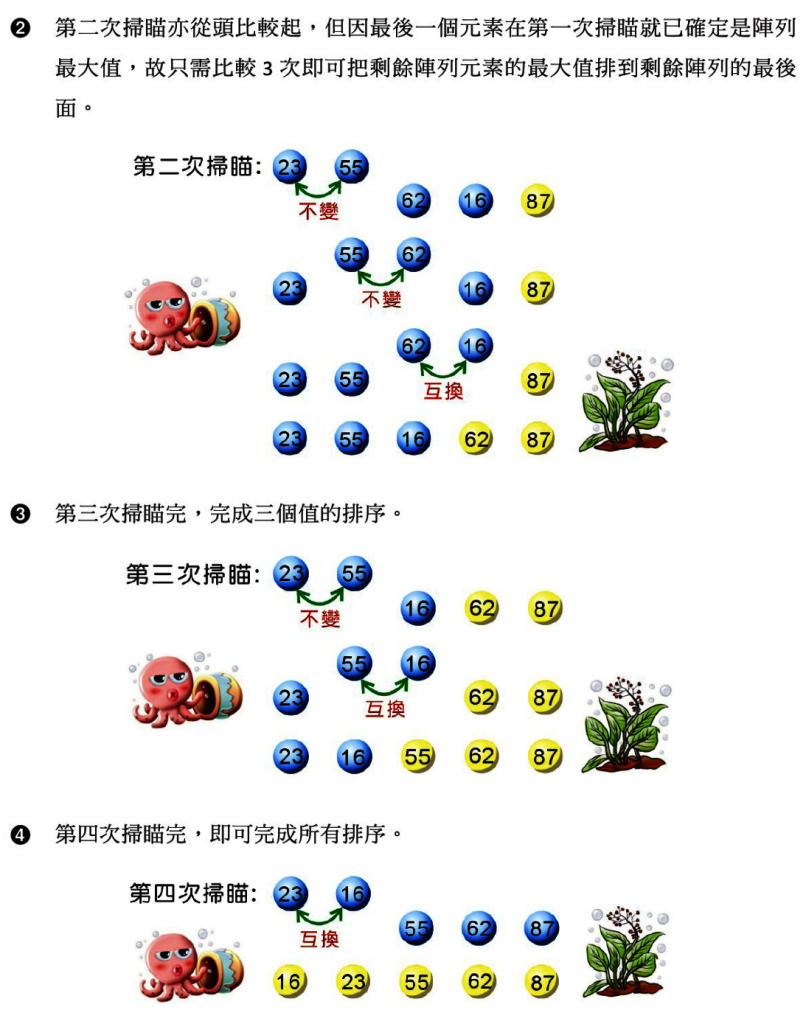
由此可知5個元素的氣泡排序法必須執行5-1次掃描,第一次掃描需比較5-1次,共比較4+3+2+1=10次。
JS bubble.js
var data=[16, 25, 39, 27, 8 ,45, 63];
//原始資料
console.log('氣泡排序法:原始資料為:');
for (i=0; i<8; i++)
process.stdout.write(data[i]+' ');
console.log();
for (i=7; i>0; i--) { //掃描次數
for (j=0; j<i; j++) {
if(data[j]>data[j+1]) {
//比較,交換的次數
temp=data[j];
data[j]=data[j+1];
//比較相鄰兩數,如果第一數較大則交換
data[j+1]=temp;
}
}
process.stdout.write('第 ' +(8-i)+ ' 次排序後的結果是:')
//把各次結果掃描出來
for (j=0; j<8; j++) process.stdout.write(data[j]+' ');
console.log();
}
console.log('排序後結果為:');
for (j=0; j<8; j++) process.stdout.write(data[j]+ ' ');
console.log(); 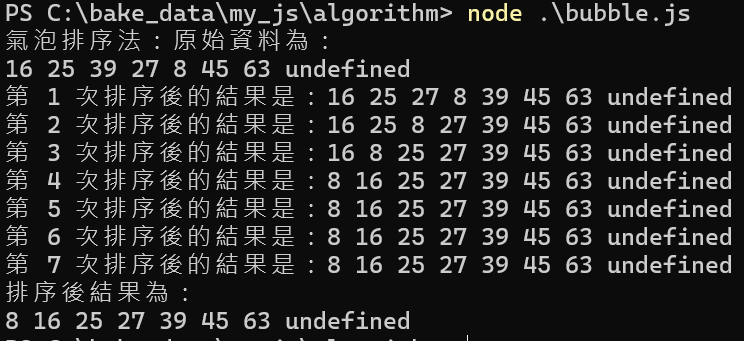
PHP buble.php
$data = array("16","25","39","27","8","45","63");
//原始資料
echo "原本陣列是:";
arr_print($data);
echo "<br><br>";
$count=count($data);
for ($i=$count-1; $i>0; $i--){
//掃描次數
for ($j=0; $j<$i; $j++){
//比較,交換的次數
if ($data[$j]>$data[$j+1]){
$temp=$data[$j];
$data[$j]=$data[$j+1];
//比較相鄰兩數,如果第一數較大則交換
$data[$j+1]=$temp;
}
}
$time=7-$i;
echo "第{$time}次";
arr_print($data);
echo "<br>";
}
echo "<br><br>";
echo "排完陣列是:";
arr_print($data);
function arr_print($arr){
foreach ($arr as $key => $value) {
echo $value." ";
echo "--";
}
}7-3選擇排序法
選擇排序法Selection Sort也算是枚舉法的應用,概念就是反覆從未排序的數列中取出最小的元素,加入到另一個數列,結果即為已排序的數列。選擇排序法可使用兩種方式排序,一圍在所有的資料中,當由大至小排序時,則將最大值放入第一位置;若由小至大排序時,則將最大值放入為至末端。例如一開始在所有的資料中挑選一個最小項放在第一個位置(假設是由小到大),再從第二筆開始挑選一個最小項放在第2個位置,依樣重複,直到完成排序為止。
以下利用55、23、87、62、16數列的由小到大排序過程,來說明選擇排序法的演算過程:
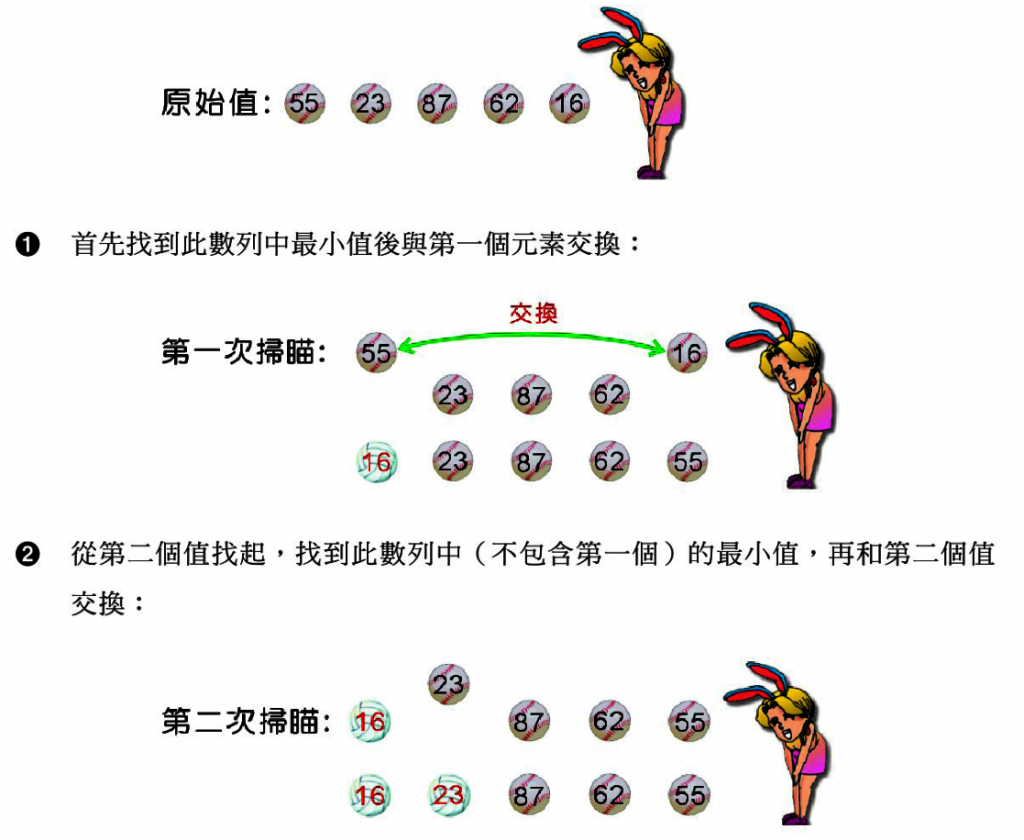


JS select.js
var showdata=(data)=> {
for (k=0; k<8; k++){
process.stdout.write(data[k]+' ');
}
}
var select=(data)=> {
for(i=0; i<7; i++) {
smallest=data[i];
index=i;
for (j=i+1; j<8; j++) {
//由i+1比較起
if (smallest>data[j]) {
//找出最小元素
smallest=data[j];
index=j;
}
}
tmp=data[i];
data[i]=data[index];
data[index]=tmp;
console.log();
process.stdout.write('第'+(i+1)+"次排序結果: ");
showdata(data);
}
}
data=[63,25,39,27,12,8,45,16];
process.stdout.write('原始資料為:');
for (i=0; i<8; i++) process.stdout.write(data[i]+' ');
console.log();
console.log("----------------------------");
select(data);
console.log();
console.log("----------------------------");
process.stdout.write("排序後資料");
for (i=0; i<8; i++) process.stdout.write(data[i]+' ');
console.log();
console.log("----------------------------"); 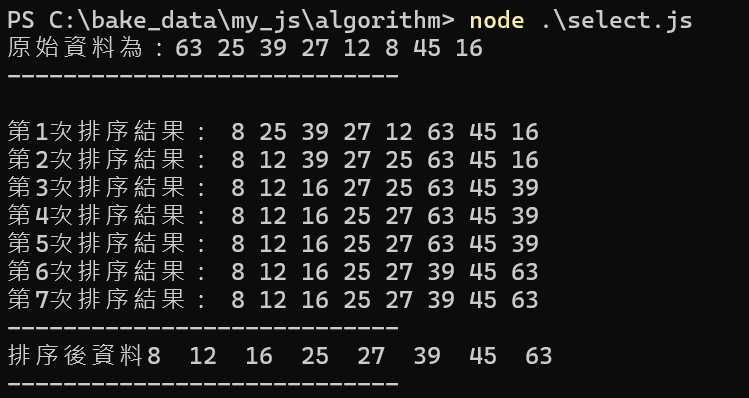
PHP select.php
$data = array("16","25","39","27","8","45","63");
//原始資料
echo "原本陣列是:";
arr_print($data);
echo "<br><br>";
$count=count($data);
for ($i=0; $i<$count-1; $i++) {
$smallest=$data[$i];
$index=$i;
for ($j=$i+1; $j<$count; $j++) {
//由i+1比較起
if($smallest>$data[$j]){
//找出最小元素
$smallest=$data[$j];
$index=$j;
}
}
$tmp=$data[$i];
$data[$i]=$data[$index];
//兩個交換
$data[$index]=$tmp;
//把$tmp換回來
$num=$i+1;
echo "第{$num}次排序結果:";
arr_print($data);
echo "<br>";
}
echo "<br><br>";
echo "排完陣列是:";
arr_print($data);
function arr_print($arr){
foreach ($arr as $key => $value) {
echo $value." ";
echo "--";
}
}